Contenido condicional (multicontenido)
La funcionalidad Contenido condicional se puede utilizar para mejorar la experiencia del usuario al completar un formulario. La idea es que, en función de las respuestas proporcionadas en preguntas anteriores, el sistema filtre o ajuste las opciones que se muestran en las preguntas posteriores. En otras palabras, es posible definir múltiples contenidos que se mostrarán según las respuestas dadas previamente proporcionó.
Por ejemplo, al presentar la pregunta ¿En qué estado o provincia de PAÍS vive?, el sistema puede usar la
respuesta de la pregunta ¿En qué país resides actualmente? — que indica el país donde vive la persona — para mostrar solo los
estados o provincias relevantes a ese país específico. Si la persona selecciona "Argentina" como el país, el formulario mostrará únicamente las provincias
de Argentina en la pregunta ¿En qué estado o provincia de PAÍS vive?.
Este enfoque también minimiza los errores de llenado y facilita la recopilación de datos relevantes, además de hacer que el formulario sea más dinámico e intuitivo para el usuario.
En la versión anterior de Hashdata, configurar preguntas de contenido múltiple era más complejo y requería la creación de docenas, a veces cientos de preguntas para mostrar contenido condicional. La versión actual ha simplificado enormemente la configuración de preguntas multicontenido. Haga clic aquí para ver las diferencias.
Para incluir contenido condicional
- Haga clic en
;
- Introduzca el identificador del contenido;
- Seleccione la pregunta que determinará la condición de visualización. Tenga en cuenta que solo se muestran las preguntas que preceden a la pregunta para la que se está configurando el contenido condicional;
- Elija el operador lógico de la condición;
- Establezca la respuesta a la pregunta para completar la condición de visualización. Ingrese la respuesta esperada o elija entre opciones de respuesta para la pregunta elegida como condición de visualización;
- Para incluir un criterio más en la lógica de presentación, haga clic en
;
- Establezca los atributos en Mostrar cuando;
- Haga clic en
para guardar la configuración.
- Para cada identificador de contenido registrado, es necesario incluir las opciones de respuesta, para que el sistema pueda mostrar el contenido específico de acuerdo con la respuesta de la pregunta de condición de visualización.
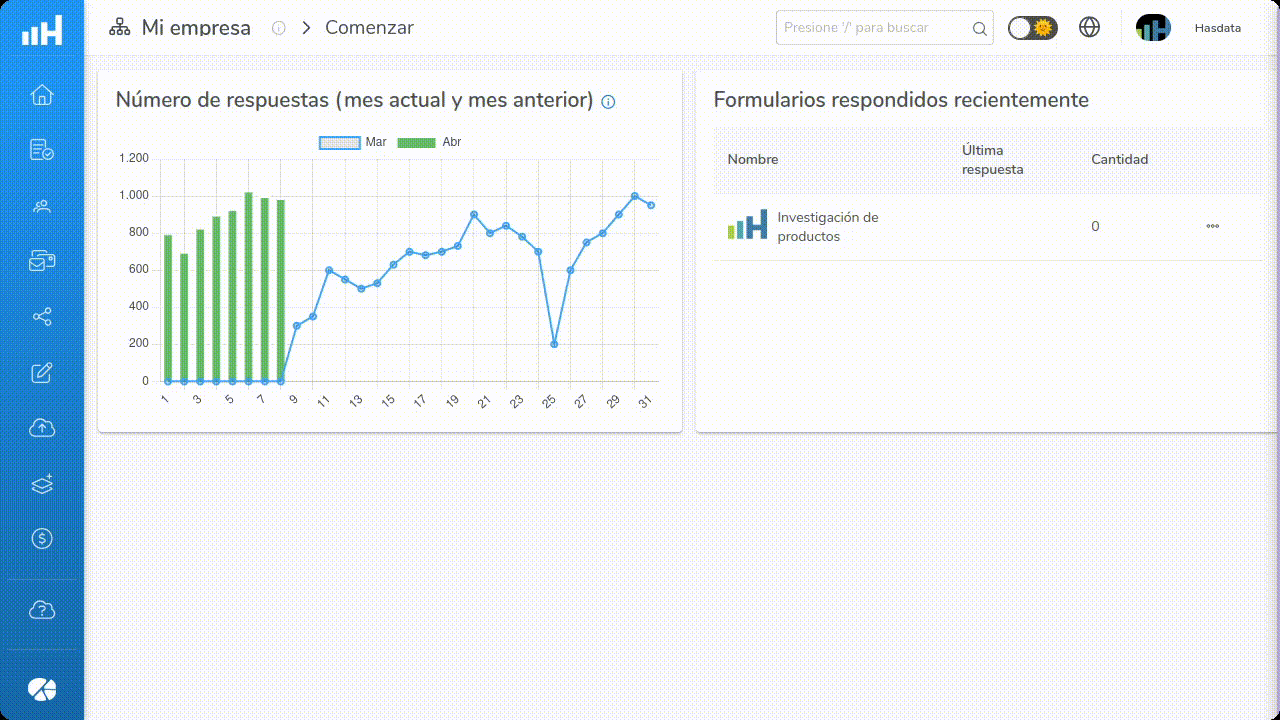
Funciones de configuración de contenido condicionalHaga clic en la imagen para ampliarla.
Parámetros de contenido condicional
| Parámetro | Descripción |
|---|---|
Identificador del contenido | Define un 'nombre' para el contenido, con el propósito de ayudar en la organización. Esta información no aparece para el usuario del formulario, pero servirá como referencia para definir las opciones de respuesta para ese identificador. Por ejemplo: ciudades_acre o ciudades_alagoas |
Título, pregunta, etc. | Es el texto principal del elemento, puede ser una pregunta o simplemente un título. Este parámetro ya vendrá completado con el valor definido en la pantalla de inclusión de elementos, pero puede modificarse aquí para definir mejor el tipo de contenido que se mostrará. Por ejemplo, supongamos que el título del elemento se registró como "Ciudad:", al registrar un contenido condicional para mostrar solo las ciudades de Acre, el título podría ser "Ciudades de Acre:". |
Condiciones para visualización | Define las condiciones lógicas que deben cumplirse para que el contenido condicional se muestre o no.
|
Mostrar cuando | Define qué operador lógico debe considerarse entre las condiciones de visualización definidas.
Ejemplo de operador lógico Conjunción (AND)Considera la siguiente pregunta condicional: "¿Te gustaría programar una entrevista?" Esta pregunta se mostrará solo si todas las condiciones siguientes son verdaderas:
En este escenario, la pregunta sobre programar una reunión solo se mostrará si el usuario demostró interés en los servicios, vive en Brasil y tiene un rango de ingresos específico. Es decir, la lógica sería: Solo cuando las tres condiciones se cumplan, la pregunta condicional se mostrará. Si alguna de estas condiciones no se cumple, la pregunta se omitirá en el formulario.
Ejemplo de operador lógico Disyunción (OR)Considera la siguiente pregunta condicional: "¿Te gustaría recibir materiales informativos?" Esta pregunta se mostrará si al menos una de las siguientes condiciones es verdadera:
En este escenario, la pregunta condicional se mostrará si el usuario demostró interés en los productos, o se interesó en recibir "newsletter" o desea recibir promociones y ofertas: Así, si alguna de estas condiciones se cumple, la pregunta sobre recibir materiales informativos se mostrará.
|
Contenido predeterminado
El contenido predeterminado se muestra cuando ninguna de las condiciones de visualización de contenido condicional se considera válida.
Se sugiere que no elimine el contenido predeterminado, ya que el elemento debe tener al menos un contenido. En el caso en que si no se cumple ninguna de las condiciones anteriores, se mostrará al usuario el contenido predeterminado.
Reglas de visualización
Las condiciones de visualización de contenidos se evalúan de arriba a abajo, es decir, según el orden de las condiciones registradas, respetando las siguientes reglas:
- Se mostrará el primer contenido que cumpla sus condiciones.
- Si no se cumple ninguna condición, se mostrará el contenido predeterminado.
- El contenido predeterminado siempre es el último en la lista.
Ejemplo práctico
Vamos a crear un escenario para poner en práctica el ejemplo dado anteriormente, es decir, al elegir un Estado, el sistema presentará automáticamente una lista filtrada de ciudades en ese Estado.
- Cree un formulario si es necesario. Aprenda más...
- Inserte un elemento del tipo Selección única (Menú) y asígnele un título, por ejemplo,
¿En qué país resides actualmente?. Aprenda más... - En las opciones de respuesta del elemento
¿En qué país resides actualmente?, registre o importe todos los países; - Inserte otro elemento del tipo Selección única (Menú) y asígnele el título
¿En qué estado o provincia de PAÍS vive?; - Registra el contenido condicional para el elemento
¿En qué estado o provincia de PAÍS vive?, incluyendo una condición para cada país. Por ejemplo, para Argentina, defina el identificador del contenido comoprovincias_argentina, el título como¿En qué estado o provincia de Argentina vive?, como condición de visualización incluya la pregunta¿En qué país resides actualmente?igual aArgentinay configúrelo para que se muestre cuandose cumplan todas las condiciones; - Repita el paso 5 para todos los países;
- En la esquina superior derecha del elemento, seleccione el identificador del contenido, por ejemplo,
provincias_argentina, y registre las opciones de respuesta para este identificador, incluyendo o importando todos las provincias de Argentina; - Repita el paso 7 para cada identificador de contenido del elemento
¿En qué estado o provincia de PAÍS vive?.
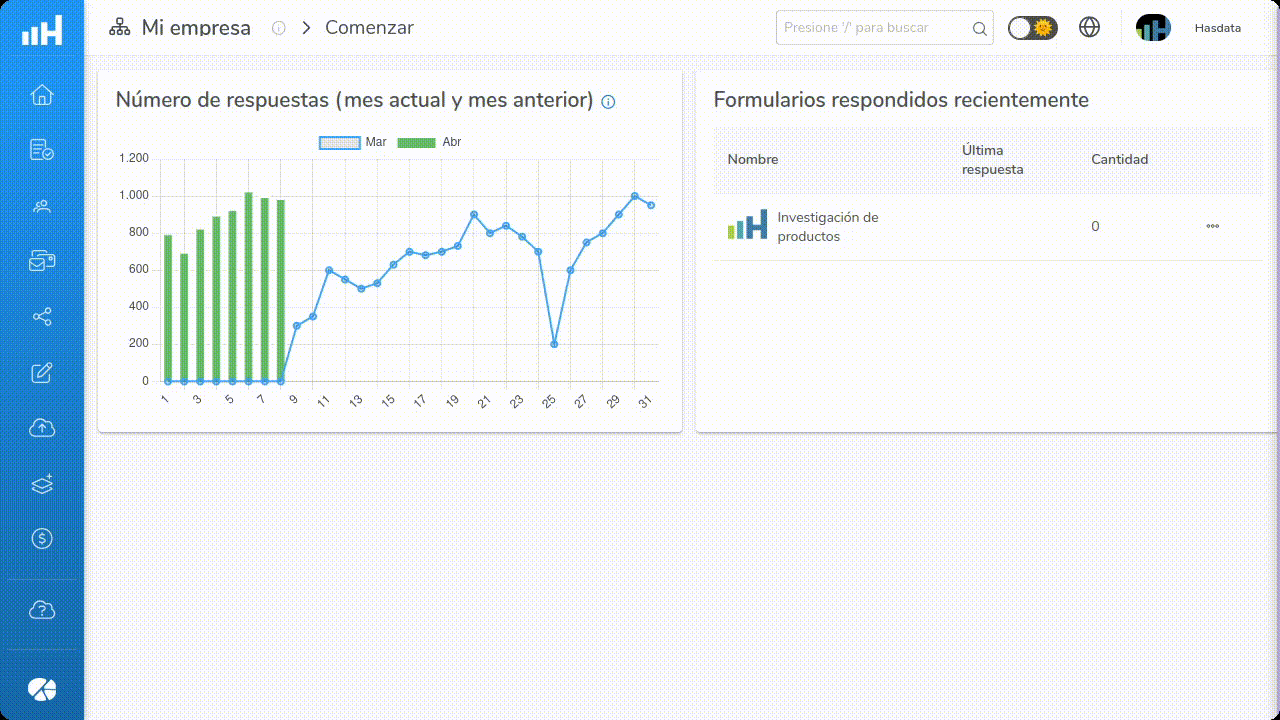
Ejemplo de cómo registrar contenido condicional para la pregunta "¿En qué estado o provincia de PAÍS vive?" considerando la respuesta a la pregunta "¿En qué país resides actualmente?"Haga clic en la imagen para ampliarla.